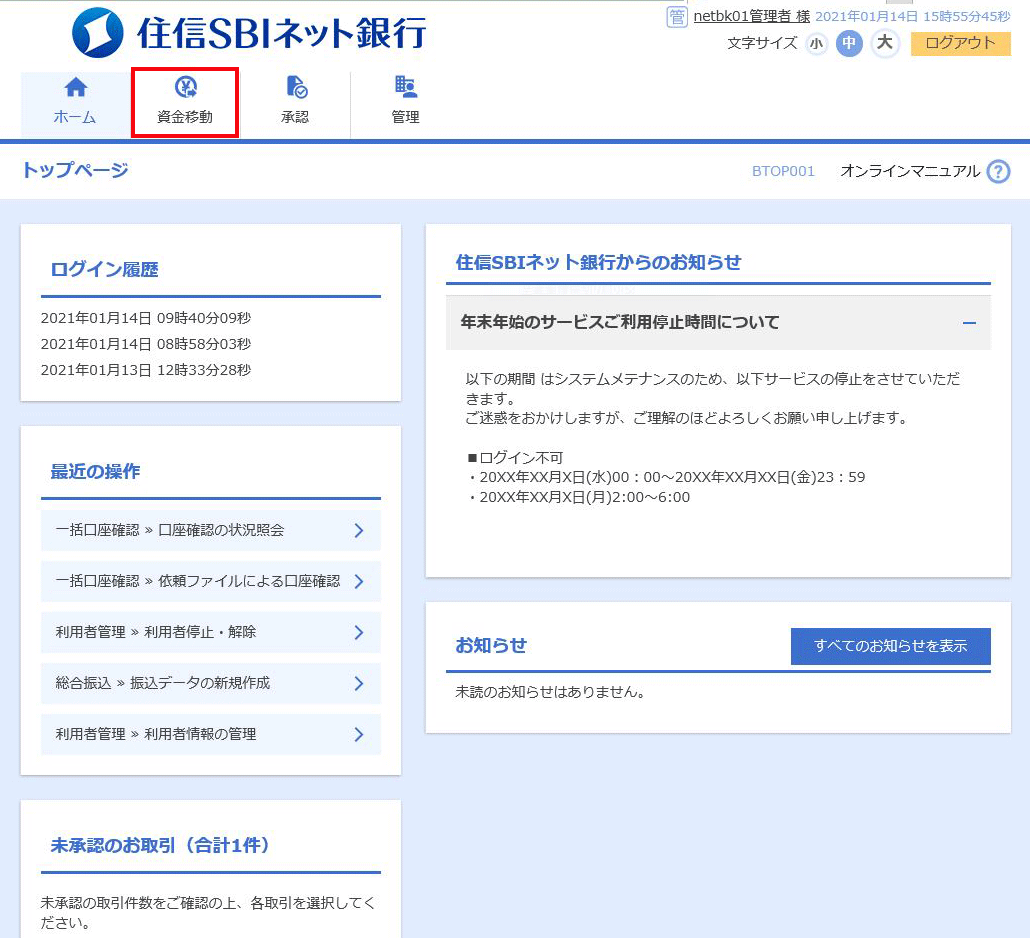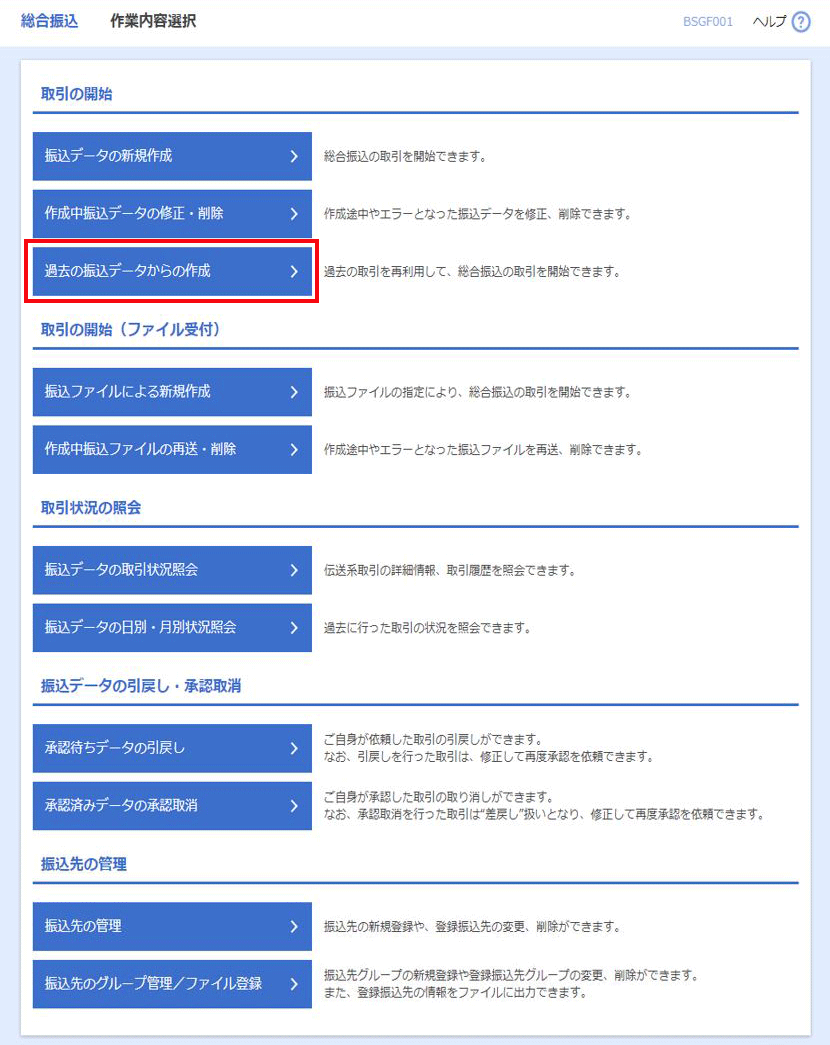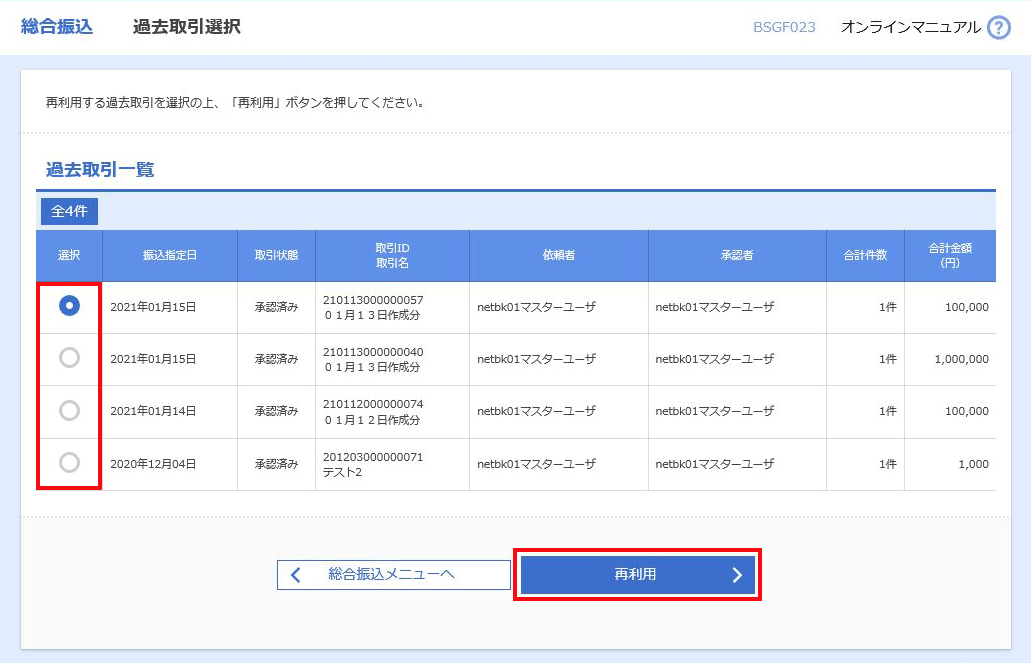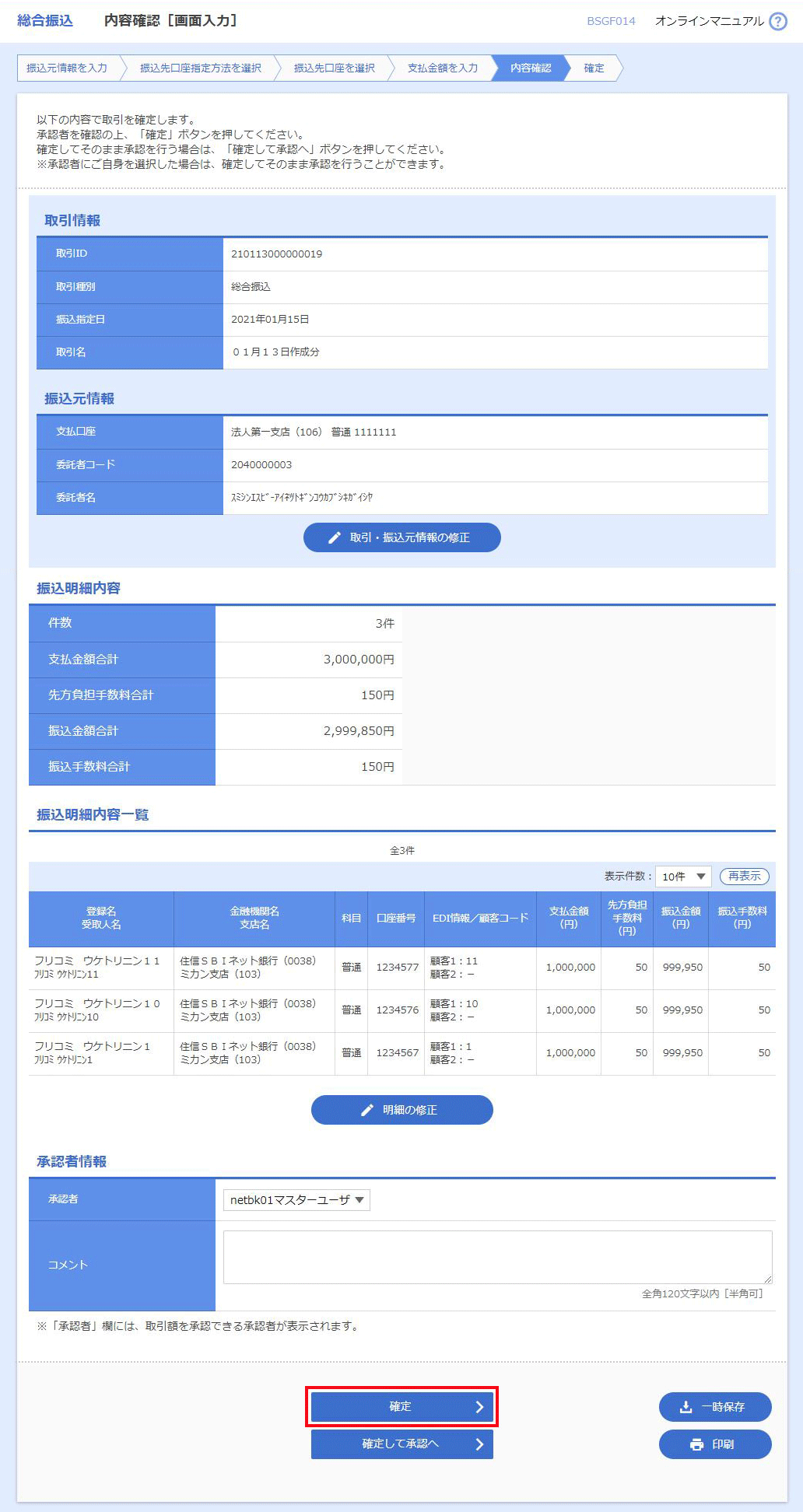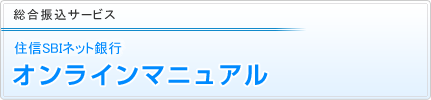
総合振込(WEB受付方式)サービス
総合振込データを一括して作成することができます。
| ブラウザ受付 | ファイル受付※ | |
|---|---|---|
| 振込データ | ○ (500件) |
○ (9,999件) |
()内は1取引あたり作成できる件数
※ファイル受付には下記の2種類の受付方法があります。
- ①ファイル受付(通常)・・・会計ソフト等で作成したファイルを用いて、総合振込(WEB受付方式)サービス画面上で受付する方法
- ②ファイル受付(API)・・・当社提携先サービスで作成したファイルを、API連携により直接受付する方法
作成権限を持たないユーザは、振込データの作成を行うことはできません。
依頼データを作成したユーザ(「依頼者」といいます)と別に、依頼データの承認権限者(「承認者」といいます)を設定することができます。
承認権限を持つユーザが振込データを作成する場合は、承認者として自分自身を選択し、振込データの作成完了後、ログアウトせずに振込データの承認を行うことができます。
承認済みデータの再利用
承認済みのデータを、振込データとして再利用することができます。
[過去の振込データからの作成]ボタンをクリックしてください。
対象の取引を選択し、[再利用]ボタンをクリックしてください。
内容をご確認後、承認者を選択し、[確定]ボタンをクリックしてください。
コメントの入力は省略することができます。
確定後の承認待ちデータを修正する場合は、引戻しの処理が必要です。
データの引戻方法については「承認待ちデータの引戻し」をご参照ください。
承認権限のあるユーザで、自身を承認者として設定した場合、[確定して承認へ]ボタンをクリックすると、続けて振込データの承認を行うことができます。
[取引・振込元情報の修正]ボタンをクリックすると、振込元情報を修正することができます。
[明細の修正]ボタンをクリックすると、「支払金額入力」画面が表示されます。振込先一覧の[修正]ボタンをクリックすると明細を修正することができます。
また、[削除]ボタンをクリックすると、振込データから該当の明細を削除することができます。
[一時保存]ボタンをクリックすると、作成しているデータを一時的に保存することができます。
[印刷]ボタンをクリックすると、印刷用PDFファイルが表示されます。
ご確認後、[ホームへ]ボタンをクリックすると、トップページ画面へ戻ることができます。
ご依頼の内容は、総合振込「作業内容選択」画面の[振込データの状況照会]ボタンから確認することができます。
確定依頼されたデータは、最終操作日より70日を過ぎると有効期限切れとなります。
[印刷]ボタンをクリックすると、印刷用PDFファイルが表示されます。